GT Για αρχάριους: Κατανόηση του Πίνακα Ελέγχου των Windows 7
Miscellanea / / February 11, 2022
Επομένως, είστε νέος χρήστης των Windows 7 και αντιμετωπίζετε ένα μικρό πρόβλημα με τις ρυθμίσεις του υπολογιστή σας ή μπορεί απλώς να θέλετε να απεγκαταστήστε ένα πρόγραμμα και δεν μπορώ να βρω τον σωστό τρόπο. Πώς κάνετε τις αλλαγές σύμφωνα με τις δικές σας ανάγκες; Μια απλή απάντηση στα παραπάνω προβλήματα στα Windows είναι ο Πίνακας Ελέγχου.
Εδώ σε αυτό το άρθρο θα περιγράψουμε ξεκάθαρα τι είναι ο Πίνακας Ελέγχου των Windows, τους τρόπους πρόσβασης στον πίνακα ελέγχου και μια σύντομη επισκόπηση σχετικά με το πώς να θέσετε τα πράγματα υπό τον έλεγχό σας χρησιμοποιώντας τον. Θα επικεντρωθούμε στα Windows 7 σε αυτήν την ανάρτηση.
ο Πίνακας Ελέγχου αποτελεί αναπόσπαστο μέρος όλων των λειτουργικών συστημάτων που βασίζονται στο GUI της Microsoft. Επιτρέπει στον χρήστη να βλέπει και να αλλάζει τις ρυθμίσεις συστήματος που διέπουν το λειτουργικό σύστημα. Υπάρχουν πολλές ενσωματωμένες ρυθμίσεις στον Πίνακα Ελέγχου και ορισμένες πρόσθετες ενδέχεται να είναι διαθέσιμες ανάλογα με την εφαρμογή τρίτου μέρους που εγκαθιστάτε.
Τρόπος πρόσβασης στον Πίνακα Ελέγχου
Η πρόσβαση στον Πίνακα Ελέγχου είναι πολύ εύκολη. Εδώ θα περιγράψουμε δύο βασικούς τρόπους πρόσβασης στον πίνακα ελέγχου.
Χρήση του μενού Έναρξη

Κάνε κλικ στο Αρχή κουμπί για να ανοίξετε το μενού έναρξης. Αν ρίξετε μια ματιά στη δεξιά πλευρά της λωρίδας, θα βρείτε τον Πίνακα Ελέγχου που παρατίθεται εκεί. Απλώς κάντε κλικ σε αυτό για να καλέσετε τον πίνακα ελέγχου σας.
Μέσω του Υπολογιστή μου
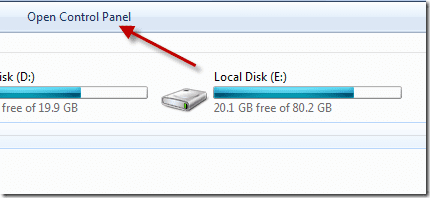
Μεταβείτε στο My Computer και κάντε κλικ στο Πίνακας Ελέγχου που βρίσκεται στην επάνω γραμμή καρτελών.
Ο Πίνακας Ελέγχου έχει τρεις βασικές προβολές, συγκεκριμένα Κατηγορία, Μεγάλα εικονίδια και Μικρά εικονίδια.
Στην προβολή Κατηγορία μπορείτε να δείτε τις κύριες κατηγορίες στις οποίες κατηγοριοποιούνται οι διάφορες ρυθμίσεις. Πότε Λειτουργία κατηγορίας είναι επιλεγμένο, ο Πίνακας Ελέγχου μοιάζει κάπως έτσι.
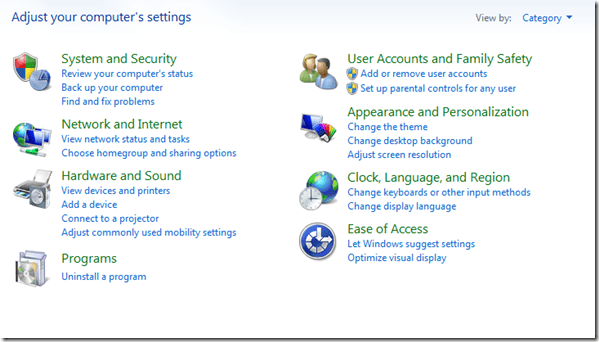
Πότε Μεγάλο εικονίδιο επιλέγεται, όλα τα λειτουργίες εμφανίζονται με έναν ευρύτερο τρόπο. Εάν βρίσκεστε σε μικρότερη οθόνη, μπορείτε να κάνετε κλικ Μικρό εικονίδιο για να μειώσετε το μέγεθος των εικονιδίων.
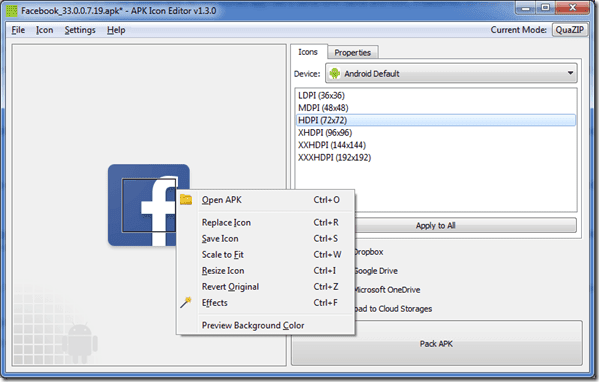
Πίνακας Ελέγχου έχει πολλά πλεονεκτήματα όπως θα δούμε αργότερα σε αυτό το άρθρο. Σας βοηθά να προσαρμόσετε τις ρυθμίσεις σύμφωνα με τις επιθυμίες σας. Μπορείτε να δείτε ποιο λογισμικό εγκαταστάθηκε πότε, σε ποια τοποθεσία, Έκδοση και τι όχι.
Ας ξεκινήσουμε με μερικά από τα βασικά.
Διαχειριστή της συσκευής
Για πρόσβαση στη Διαχείριση Συσκευών απλώς Κάντε κλικ στο εικονίδιο της Διαχείρισης Συσκευών στον Πίνακα Ελέγχου.
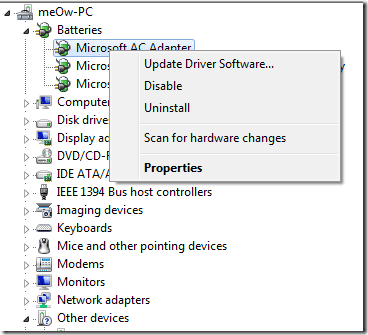
Η Διαχείριση Συσκευών στα Windows 7 σάς επιτρέπει να προβάλλετε γραφικά το υλικό που υπάρχει εγκατασταθεί στο σύστημά σας, Εκσυγχρονίζω το λογισμικό προγράμματος οδήγησης, Καθιστώ ανίκανο το συγκεκριμένο υλικό, Σάρωση για αλλαγές υλικού και δείτε τις Ιδιότητες για αυτό το Υλικό όπως φαίνεται παρακάτω.
Επιλογές φακέλου
Η επιλογή φακέλου στον πίνακα ελέγχου σάς βοηθά να προσαρμόσετε τις ρυθμίσεις του φακέλου σας. Για να αποκτήσετε πρόσβαση στις Επιλογές φακέλου, κάντε κλικ στο εικονίδιο Επιλογής φακέλου. Εάν η προβολή είναι κατηγοριοποιημένη, κάντε κλικ στην επιλογή Εμφάνιση και εξατομίκευση και, στη συνέχεια, κάντε κλικ στις Επιλογές φακέλου.

Οι Επιλογές φακέλου σάς επιτρέπουν να προσαρμόσετε τις ρυθμίσεις φακέλου σας. Σας επιτρέπει να αποκρύψετε ορισμένους από τους φακέλους που δεν θα θέλατε να βλέπουν οι άλλοι, μπορείτε να επιλέξετε αν θα ανοίξετε έναν φάκελο με ένα μόνο κλικ ή με διπλό κλικ και πολλές άλλες ρυθμίσεις.
Προγράμματα και χαρακτηριστικά
Προγράμματα και δυνατότητες σάς επιτρέπει να βλέπετε όλο το λογισμικό που είναι εγκατεστημένο στο σύστημά σας. Επίσης αλλάζοντας την προβολή, μπορείτε να δείτε τη θέση, την έκδοση, την ημερομηνία εγκατάστασης του διαφορετικού προγράμματος. Το κύριο χαρακτηριστικό είναι ότι μπορείτε να απεγκαταστήσετε τυχόν ανεπιθύμητα προγράμματα στο σύστημά σας.
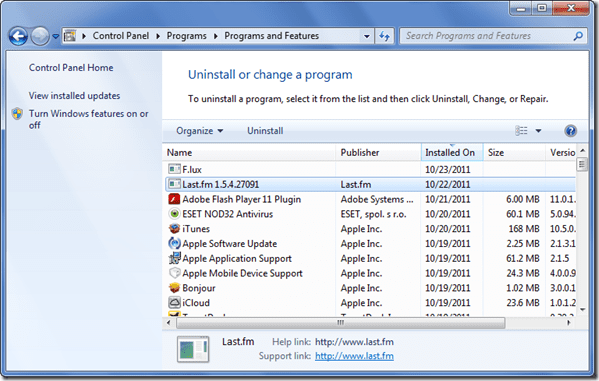
Επίσης, εάν αντιμετωπίζετε προβλήματα κατά την εγκατάσταση ενός συγκεκριμένου προγράμματος, μπορείτε πάντα να μεταβείτε σε αυτήν τη δυνατότητα, να κάνετε κλικ σε αυτό το πρόγραμμα και επισκευάστε το.
Λοιπόν, μπορώ να συνεχίσω να μιλάω για διάφορα πράγματα που μπορείτε να κάνετε με τον Πίνακα Ελέγχου, αλλά αυτό που θα ήθελα πραγματικά είναι να το δοκιμάσετε μόνοι σας τώρα. Εάν αντιμετωπίζετε οποιοδήποτε πρόβλημα με οποιεσδήποτε ρυθμίσεις, είμαι μόνο ένα σχόλιο μακριά.. Λοιπόν, ένα σχόλιο πιο κοντά. 🙂
Τελευταία ενημέρωση στις 02 Φεβρουαρίου 2022
Το παραπάνω άρθρο μπορεί να περιέχει συνδέσμους συνεργατών που βοηθούν στην υποστήριξη της Guiding Tech. Ωστόσο, δεν επηρεάζει τη συντακτική μας ακεραιότητα. Το περιεχόμενο παραμένει αμερόληπτο και αυθεντικό.


